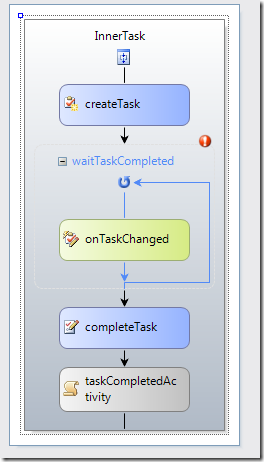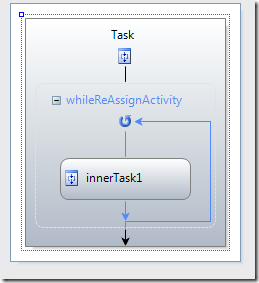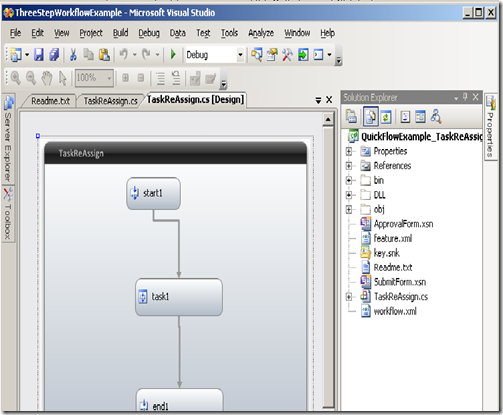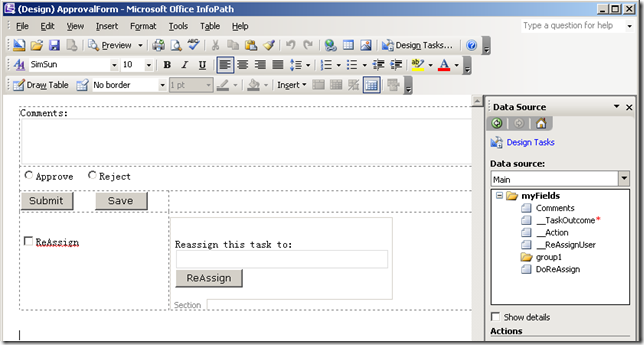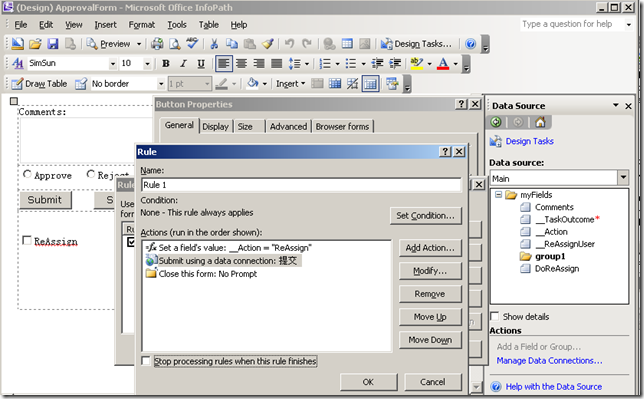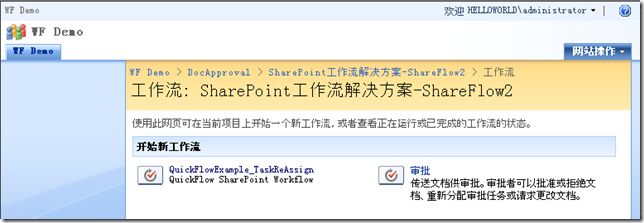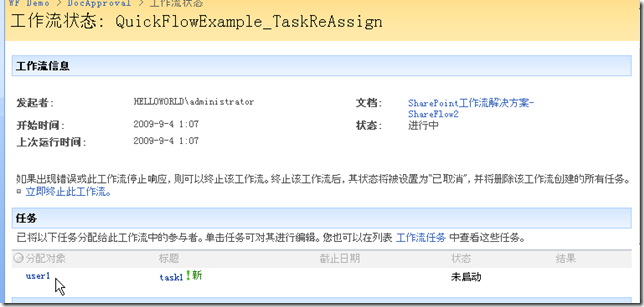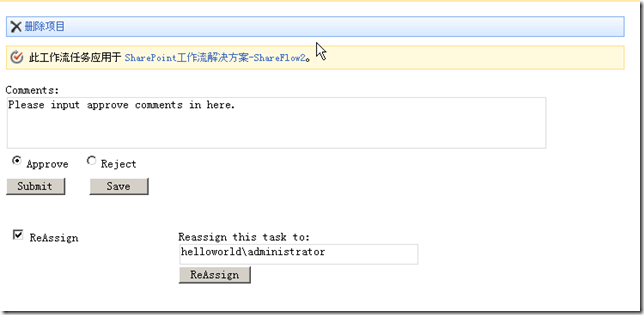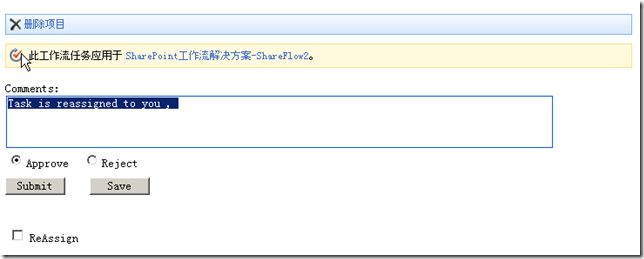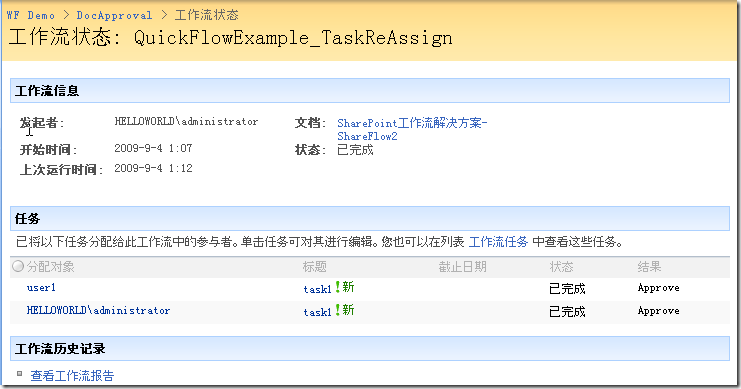所谓Task Reassign,是指任务分配给一个用户之后,这个用户可以再次把他的任务分配(转发)给其他用户(reassigner)。这个reassigner可以跟原始用户进行完全一样的操作。
很多客户会要求实现这种业务场景,QuickFlow在内部任务分发的机制上已经对其进行了很好的支持。
QuickFlow最核心的一个Activity是InnerTask,InnerTask组合了CreateTask,OntaskChanged和CompleteTask三个基本的活动,来实现一个任务的处理逻辑,如下图:
为了支持Task的reassign,采用While和InnerTask活动组合成Task活动,当InnerTask活动结束后,如果用户的动作是ReAssign,那么会重复执行InnerTask,实现对reassinger的任务分配,如下图:
所以,如果利用QuickFlow的Task活动分配任务,要实现ReAssign功能,只要利用InfoPath表单传入合适的控制数据即可,QuickFlow规定采用如下两个字段来传递ReAssign控制数据:
__Action : 审批动作,支持以下动作
ReAssign--任务转发,将自己的任务转发给其他用户,本文中的功能就要设置为此值
Save---保持表单,不结束任务
Commit--提交表单,默认值,如果__Action字段不存在或值为空,默认为Commit
MoreApprove --要求更多用户审批,更多用户审批完成后流程自动转回原始用户(以后讲解)。
__ReAssignUser :转发任务的用户账号。
看到这儿,大家应该能知道QuickFlow的Reassign功能如何使用了,只要控制InfoPath表单的__Action字段和__ReAssignUser 字段为合适的值即可。
MultiTask和GroupTask也是采用Task来实现任务分发,所以也是支持这个ReAssign机制的。
下面看一个简单的示例。
1)流程图:
2)处理task1的TaskCreating事件,实现任务分配逻辑和字段赋值:
private void task1_TaskCreating(object sender, TaskEventArgs e)
{
//AssignedTo 为空说明是第一次分配任务,否则为用户的重新分配。
if (String.IsNullOrEmpty(e.TaskProperties.AssignedTo))
{
e.TaskProperties.AssignedTo = "helloworld/user1";
e.TaskProperties.ExtendedProperties["Comments"]
= "Please input approve comments in here.";
}
else
{
e.TaskProperties.ExtendedProperties["Comments"] =
"Task is reassigned to you ";
}
}
3)设计InfoPath表单:
当选中ReAssign复选框时,右边的“Reassign this to” 区域会显示出来,ReAssign按钮的规则设置如下:
部署工作流后,即可测试效果:
1)启动工作流
2)第一次处理任务和重新分配给其他用户
3)其他用户处理任务
4)任务跟踪
示例代码下载:
打开项目后,需要添加对Microsoft.SharePoint.dll和Microsoft.SharePoint.WorkflowActions.dll的引用。
在目录C:\Program Files\Common Files\Microsoft Shared\web server extensions\12\ISAPI
后记:
本文讲述的是采用infopath做任务表单是Reassign的实现,如果采用aspx做任务表单,直接把TaskReassignButton放到页面上即可.